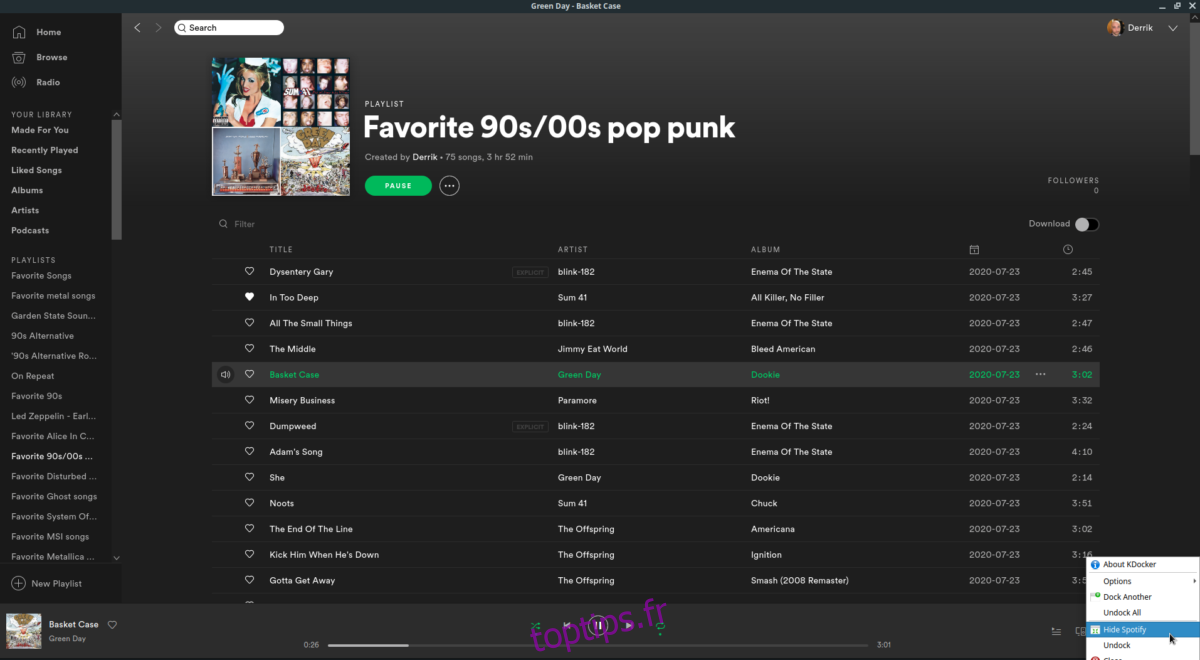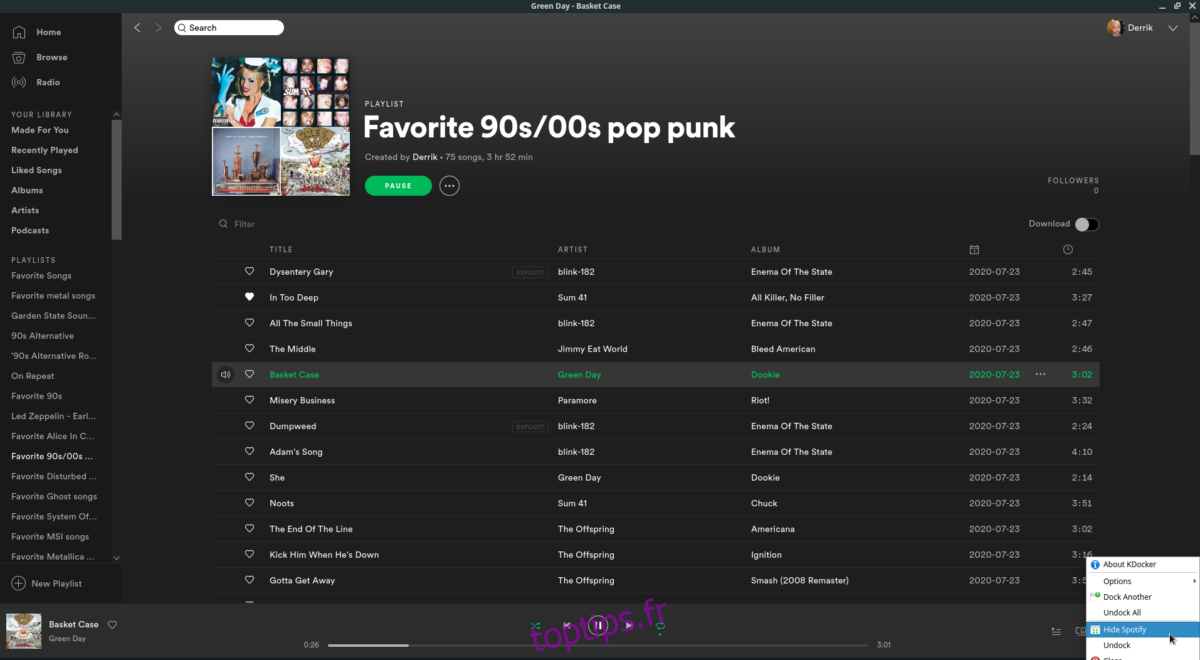Bien que Spotify soit disponible sur Linux, il ne prend pas en charge la fonctionnalité d’autres plates-formes où il est possible d’envoyer l’application Spotify dans la barre d’état système, à l’abri des regards. Malheureusement, les développeurs Spotify n’ont pas ajouté cette fonctionnalité à la version Linux de l’application, et il n’y a aucun moyen de savoir si cela arrivera un jour.
Heureusement, il est possible d’envoyer Spotify dans la barre d’état système assez facilement en utilisant des outils Linux comme Alltray et Kdocker. Dans ce guide, nous verrons comment envoyer l’application Spotify Linux dans la barre d’état système afin que vous puissiez la garder hors de vue et hors de l’esprit.
Remarque: ce guide suppose que vous disposez d’une prise en charge de la barre d’état système sur votre environnement de bureau Linux. Les utilisateurs de Gnome Shell devront activer Thèmes d’abord pour que ce guide fonctionne.
Table des matières
Méthode 1 – Kdocker
Nous avons couvert Kdocker sur toptips.fr dans le passé, et pour une bonne raison. C’est un excellent programme qui permet aux utilisateurs de créer des icônes de plateau personnalisées pour leurs programmes préférés. Il est parfait pour Spotify et facilitera la configuration d’une icône de barre personnalisée pour l’application Spotify.
Pour commencer, nous devons montrer comment installer l’application Kdocker sur Linux, car elle n’est préinstallée sur aucun système d’exploitation Linux grand public. Pour démarrer l’installation, lancez une fenêtre de terminal en appuyant sur Ctrl + Alt + T ou Ctrl + Maj + T puis suivez les instructions d’installation en ligne de commande décrites ci-dessous qui correspondent à votre Linux oS.
Ubuntu
sudo apt install kdocker
Debian
sudo apt-get install kdocker
Arch Linux
sudo pacman -S kdocker
Feutre
sudo dnf install kdocker
OpenSUSE
sudo zypper install kdocker
Une fois le programme Kdocker installé, lancez l’application Spotify sur votre ordinateur en la recherchant dans le menu de l’application. Avec Spotify ouvert, appuyez sur Alt + F2 sur le clavier pour afficher le lanceur rapide de votre bureau. À l’intérieur du lanceur rapide, vous pouvez exécuter des opérations de ligne de commande. Nous utiliserons ce lanceur pour accéder rapidement à l’outil Kdocker.
Après avoir ouvert le lanceur rapide, écrivez la commande suivante dans la barre du lanceur rapide et appuyez sur la touche Entrée pour l’exécuter.
kdocker
Une fois la commande exécutée, le curseur de votre souris se transforme en une icône de forme carrée. Utilisez cette icône de forme carrée pour cliquer sur la fenêtre Spotify. En sélectionnant Spotify, il sera envoyé dans le bac. Pour désancrer l’application Spotify, cliquez sur l’icône Kdocker dans la barre d’état système et sélectionnez «détacher».
Méthode 2 – Alltray
Kdocker n’est pas le seul programme que les utilisateurs Linux peuvent installer et qui leur permettra d’envoyer des applications en cours d’exécution directement dans la barre d’état système. Un autre programme Linux qui permettra aux utilisateurs de déplacer des éléments vers la barre d’état système est Alltray. Voici comment l’utiliser pour déplacer l’application Spotify vers la barre d’état système Linux.
Pour commencer, nous devons montrer comment installer le programme Alltray. La raison en est qu’Alltray, comme Kdocker, n’est préinstallé sur aucun système d’exploitation Linux. Pour démarrer l’installation, ouvrez une fenêtre de terminal en appuyant sur Ctrl + Alt + T ou Ctrl + Maj + T sur le clavier. Ensuite, suivez les instructions d’installation en ligne de commande ci-dessous qui correspondent au système d’exploitation Linux que vous utilisez actuellement.
Ubuntu
sudo apt install alltray
Debian
sudo apt-get install alltray
Arch Linux
sudo pacman -S alltray
Feutre
Alltray n’est actuellement pas disponible pour Fedora 32, bien qu’il soit sur Fedora 31 et 30. Essayez de télécharger le package Fedora 31. Cependant, gardez à l’esprit que cela peut ne pas fonctionner correctement sur votre système.
sudo dnf install https://download-ib01.fedoraproject.org/pub/fedora/linux/releases/31/Everything/x86_64/os/Packages/a/alltray-0.71b-18.fc31.x86_64.rpm
OpenSUSE
Malheureusement, il n’y a pas de package Alltray pour OpenSUSE Linux. Tenez-vous-en à la méthode 1 si vous souhaitez envoyer Spotify dans la barre d’état système de votre système.
Une fois l’application Alltray installée sur votre PC Linux, suivez les instructions ci-dessous pour savoir comment l’utiliser pour envoyer Spotify dans la barre d’état système.
Tout d’abord, lancez le lecteur audio Spotify sur votre PC Linux et cliquez dessus pour vous concentrer. Une fois le lanceur rapide mis au point, appuyez sur la combinaison de touches Alt + F2 pour afficher la boîte de commande du lanceur rapide de votre environnement de bureau. Ensuite, dans la boîte de commande, écrivez «alltray» et appuyez sur la touche Entrée.
Après avoir lancé Alltray à partir de la boîte de commande du lanceur rapide, vous verrez une petite fenêtre apparaître au centre de l’écran. Cette fenêtre vous demande de cliquer sur la fenêtre que vous souhaitez ancrer. À l’aide de la souris, sélectionnez la fenêtre du lecteur audio Spotify pour l’envoyer dans la barre d’état système.

En cliquant sur le lecteur Spotify avec l’application Alltray, Spotify apparaîtra sous forme d’icône dans votre barre d’état système. Si vous souhaitez le faire sortir du mode «ancré», cliquez avec le bouton droit de la souris sur l’icône de la barre d’état Spotify. Ensuite, cliquez sur « Afficher » pour sortir l’application Spotify du mode ancré et revenir au premier plan comme n’importe quelle autre fenêtre.